硬盘是监控项目中重要的产品,视频数据存储全靠它,重要性不言而喻。硬盘可选择的品牌不多,也就希捷、西数、东芝等,一般情况下硬盘的品质都还OK,但是也会遇到个别硬盘出问题的时候,下面介绍如何检测硬盘的好坏。

听、摸检测法
所谓“听”是硬盘在运转的时候,如果机械臂和硬盘盘体接触不好或是机械臂损就会会发现出“咔咔”的声音。声音越大说明硬盘损坏的程度越大。
“摸”也是在硬盘运转的情况下下摸,一摸硬盘主板有没有特别发热地方,二摸硬盘的震动是不是超大。 以上两种方法,都是估计的没有实际的证据来证明硬盘真的是好还是坏。
软件检测法
使用功能强大的”MHDD”工具来测试硬盘是否有逻辑坏道和物坏坏道。首先需要注意的是,Mhdd必须工作在纯DOS环境下。Mhdd目前已经有了Windows版,为什么不使用它呢?其实目前没有发现Mhdd真正的Windows版本,这种软件的工作原理导致它不可能在Windows下运行,因为在Windows下,它是抢不到中断的,因此无法发挥出工作特点。Mhdd可以检测137GB以上的大容量硬盘,它在运行时会记录被检测硬盘的数据,所以得注意不要在被检测的硬盘中运行Mhdd。 Mhdd通过扫描硬盘盘体来完成硬盘的检测,检测硬盘就必须先选中被检测的硬盘,在运行Mhdd后输入PORT(快捷键为Shift+F3)并回车就会出现硬盘信息,如图:
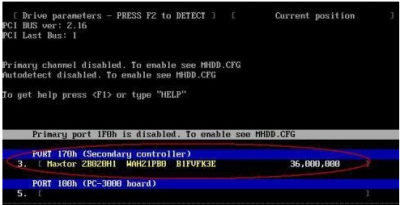
上图中我们可以看到被检测硬盘的型号、固件版本号、序列号及LBA值。我们只要和待测盘上的标签一核对就可以确认被检测硬盘了。上图被检测的序列号是“3”,那么在 “Enter HDD number”后面输入“3”并回车就可以了。 当选中硬盘后才可以对被检测硬盘进行SCAN扫描来确认问题,SCAN命令是Mhdd最核心的命令,在运行SCAN命令(快捷键F4)后。出现如图所示:再按一次F4 就开始检测了。
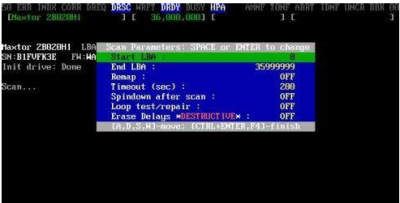
检测开始后屏幕的右侧会出现一个窗口(标注的地方),它的主要作用是显示被检测硬盘表面的各种状态的数据统计。“#”号上面的灰色块表示被检测硬盘表面状态正常,而红色和棕色块表示被检测硬盘有潜在不稳定的因素,特别是红色块,很容易变成坏道。而“#”号本身及其以下的状态表示被检测硬盘有坏道或者介质损坏。硬盘在使用过程中最容易出现的故障就是坏道,用Mhdd检测也就是有红叉出现。
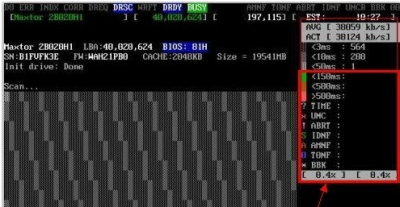
可以简单理解绿色方块为逻逻辑坏道。红色方块为物理坏。 下面WINDOWS系统下检测硬盘工具 HDTune是一款小巧易用的硬盘检测工具软件,HD Tune Pro也是一款适用于移动硬盘检测工具。主要功能有硬盘传输速率检测,健康状态检测,温度检测及磁盘表面扫描等。另外,还能检测出硬盘的固件版本、序列号、容量、缓存大小以及当前的Ultra DMA模式等。虽然这些功能其它软件也有,但难能可贵的是此软件把所有这些功能积于一身,而且非常小巧,速度又快,更重要的是它是免费软件,可自由使用。

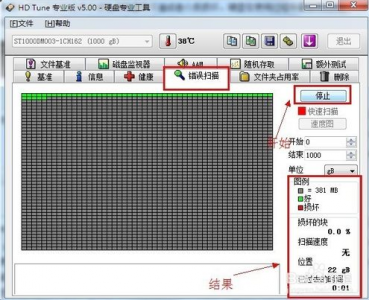
Hard Disk Sentinel能够检测硬盘状态、健康程度、以及性能其中包括每个硬盘的温度S.M.A.R.T值等。本工具同时还可以测试硬盘的实时传输率以便用来做为性能测试或者硬盘是否有隐含问题的功能。
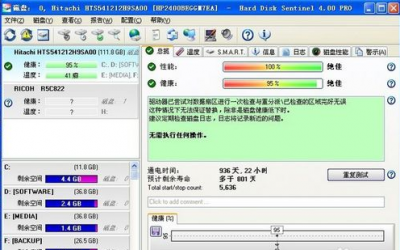
还有很多的硬盘检测工具,大家可以在网上搜索。 注意事项:MHDD检测硬盘出现大量的有规律的红绿块时表明硬盘的磁头已经出现了故障,这种情况下就可以判定硬盘无法维修了。